Wollte mein Macbook Air aktualisieren, aber bekomme immer wieder diese Meldung. (siehe Fotos)
Es wäre toll, wenn mir jemand helfen könnte.
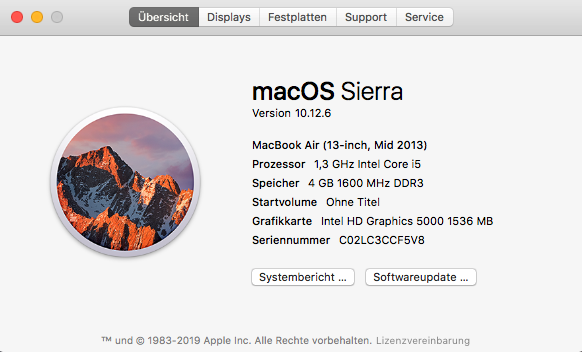
Wollte mein Macbook Air aktualisieren, aber bekomme immer wieder diese Meldung. (siehe Fotos)
Es wäre toll, wenn mir jemand helfen könnte.
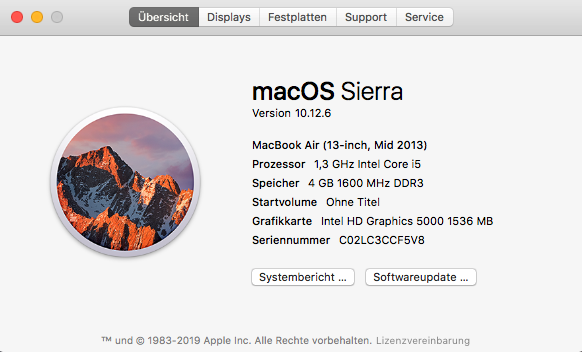
Eine Möglichkeit ist bestimmt ein Clean-Install. Ob es eine einfacherer Lösung gibt, weiß ich leider nicht.
P.S.: Ich habe mal deinen Titel zur besseren Orientierung im Forum abgeändert.
Davon habe ich auch noch nie gehört, aber wenn du deine Daten vorher sicherst, würde ich dir auch vorschlagen, deine Festplatte mal zu formatieren und dann das aktuellste Betriebssystem für deinen Mac installieren lassen
Habe ich schon mehrmals probiert. Nach dem Formatieren der Festplatte habe ich von Mac OS Snow Leopard bis Mac OS Sierra eines nach dem anderen geupdatet. Doch nun von Sierra nach High Sierra bekomme ich dann eben diese Meldung. Somit lässt sich jetzt kein Softwareupdate auf High Sierra oder höher installieren. Irgendwie nich verständlich 
Warum updatest du jedes Betriebssystem einzeln? bei bestehender Internetverbindung sollte dein System über die Tastenkombi Wahltaste-Befehlstaste-R nach Start das für deinen Mac aktuellste OS installieren.
Ja, diese Idee hatte ich auch schon. Da mein Mac noch Mac OS Big Sure unterstützt, würde auch die aktuellste Version auf meinem Mac laufen. Aber leider zeigt mir auch bei dieser Tastenkombination Wahltaste-Befehlstaste-Rnach Start bei der Festplattenauswahl dieselbe
Fehlermeldung wie bei Mac OS Mojave an : "Installation auf diesem Volume nicht möglich, da dem Computer eine Firmwarepartition fehlt " an.
Das Interessante daran ist nur, das Mac OS Sierra hervorragend läuft, aber jede Mac OS Version höher läßt sich nicht installieren.
Ich erkläre mir das grade so: Mit Mojave wurde glaube ich das System von der Benutzer-Partition getrennt. Normalerweise sollte diese Aufteilung während der Installation ohne Probleme gemacht werden können. Anscheinend funktioniert das grade bei dir nicht.
Nach einem BackUp aller Daten würde ich nochmal in den Recovery Modus gehen, und das Festplattendienstprgramm starten. Oben links hast du dann die Auswahl für die Darstellung. Dort umbedingt auf „Alle Geräte einblenden“ gehen. Dann kannst du das oberste Objekt auswählen, meistens heißt das Apple SSD o.ä.
Solltest du du keinen anderen Mac in deiner Umgebung haben, solltest du aufreden Fall vorab einen Installations Stick vorbereiten.
Wenn du das machst, kannst du die oben genannten Schritte auch gleich über den Stick erledigen (und somit auch Nummer sicher gehen) Dies ist auch die vom Apple Support empfohlene Vorgehensweise, da wie bei dir, immer mal wieder beim internen Formatieren Probleme auftreten.
Eine Anleitung dazu findest du hier:
Ich hoffe, ich konnte dir helfen!
Danke für die schnellen hilfreichen Tipps hier. Habe nun nach stundenlangem Festplatte formatieren und installieren es endlich geschafft, Mac OS Catalina zu installieren. Doch irgend etwas scheint trotzdem nicht ganz rund zu laufen, denn die Installation hat dann unterm Strich fast 12 Stunden gedauert, bis sich der Fortschrittsbalken weiterbewegt hat. Nun wäre nur noch Mac OS Big Sure zu installieren, doch ich werde diesen Versuch mal nicht machen, denn Catalina läuft jetzt doch sehr rund, und mehr brauche ich zur Zeit nicht. Also an alle hier vielen Dank für die Hilfe. 
